関数ライブラリ以外から関数を挿入する時の「数式パレット」の表示をいろいろ試してみました。
1.関数の挿入を使用した時
2.既に関数が入力されている時
3.手入力で関数を入力する時
1.関数の挿入を使用した時
「数式バー」の「fx」(関数の挿入)ボタンを押します。
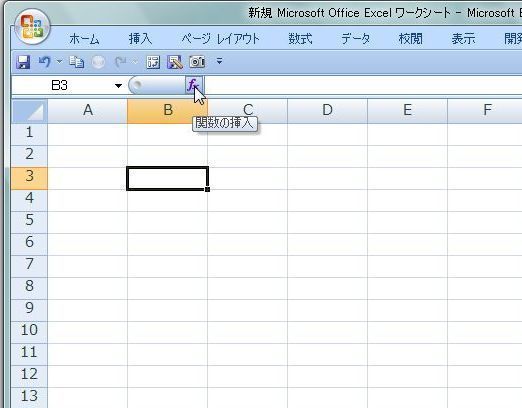
または、メニューの「数式」から「fx(関数の挿入)」を押します。

「関数の挿入」画面から関数を選択します

「数式パレット」が開きます
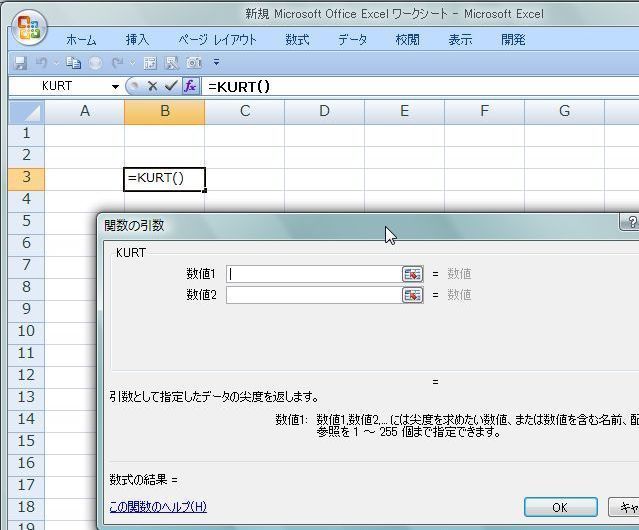
2.既に関数が入力されている時
関数が入力されているセルを選択します。
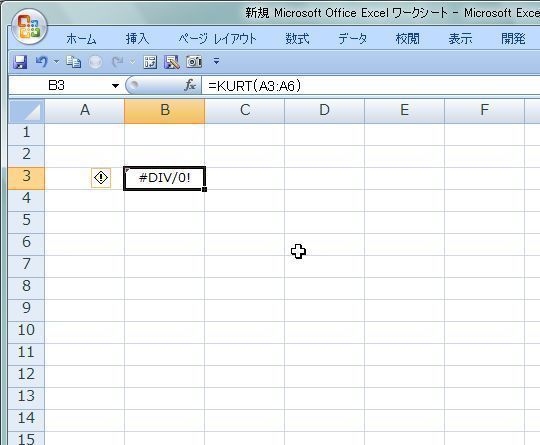
そこで「数式バー」の「fx」(関数の挿入)ボタンを押すと「数式パレット」が開きます。
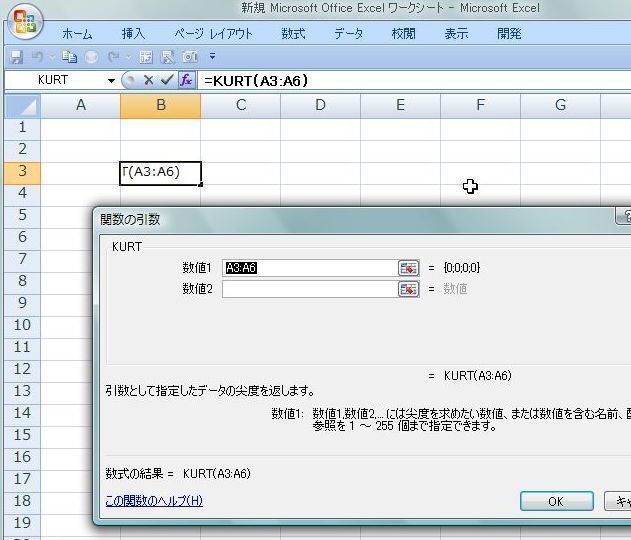
3.手入力で関数を入力する時
手入力で関数を入力していきます。
途中まで入力すると候補の関数が表示されます。
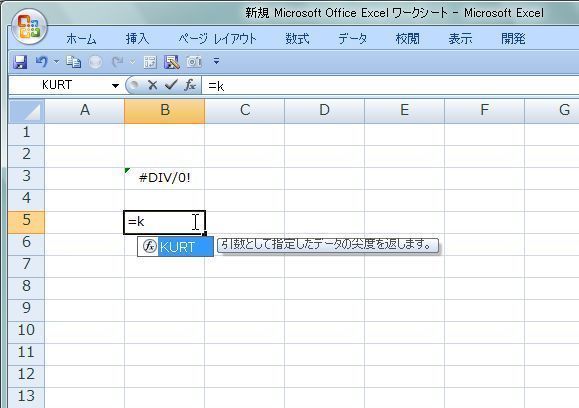
そこから選択するか、さらに手入力して“(”まで入力します。
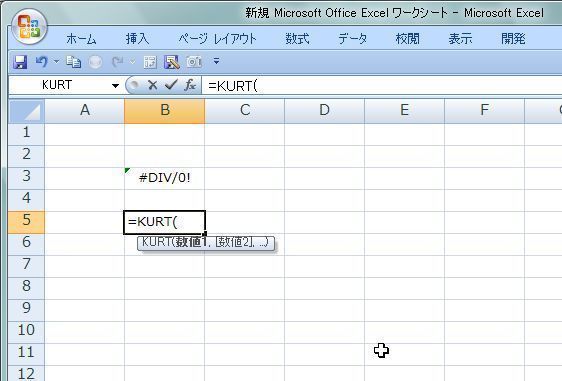
そこで「数式バー」の「fx」(関数の挿入)ボタンを押します。
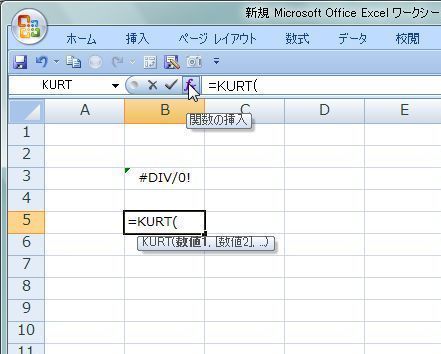
すると「数式パレット」が開きます。
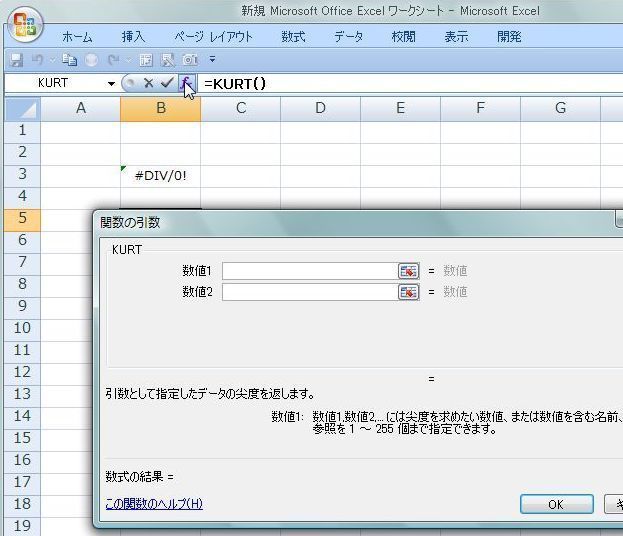
結論は、
関数が“(”まで入力されている時に「fx」(関数の挿入)ボタンを押すと数式パレットが開くことが分かります。
関連ページ
関数一覧(カテゴリ別)
関数一覧(名前別)

